Galaxy S5-tips, triks og hemmelige funksjoner
Slå på Galaxy S5
De Samsung Galaxy S5 har blitt en av de mest suksessrike telefonene noensinne. Titalls millioner av dem brukes over hele verden.
Men vi vil satse på at mindre enn en prosent av Galaxy S5-brukerne har nærmet seg å virkelig utnytte telefonens fulle potensial. Det kan gjøre veldig mye, og det meste er skjult under overflaten.
Enten du er en ny Galaxy S5-eier som har brukt en i seks måneder, har vi tips, triks og hemmelige funksjoner du trenger for å låse opp telefonens virkelige kraft. Vi begynner med det grunnleggende, men les videre for noen virkelig avanserte tips.

Hvordan overføre gamle kontakter
 Det mest irriterende med å bytte telefon er å måtte sørge for at alle dataene dine har gjort det fra den gamle mobilen din. Bare legg inn SIM-kortet, logg inn på Google-kontoen din, så vil du alltid oppdage at det ikke har gjort.
Det mest irriterende med å bytte telefon er å måtte sørge for at alle dataene dine har gjort det fra den gamle mobilen din. Bare legg inn SIM-kortet, logg inn på Google-kontoen din, så vil du alltid oppdage at det ikke har gjort.
Det er noen måter å gjøre opp for de manglende bitene. For det første, hvis du ikke har den gamle telefonen din lenger, kan du laste ned Facebook- og Twitter-appene. Hvis du har kontoer, blir du spurt om du vil slå sammen kontaktdata - gjør dette så får du mange ekstra biter.
Hvis du har den gamle telefonen din hendig, er det en mer raffinert måte. I appen Kontakter / personer på den gamle telefonen din, gå til Innstillinger-menyen og se etter et alternativ som heter flette kontakter / konto. Dette synkroniserer alle kontaktdataene dine med en Google Mail-konto. Så når du logger på den nye telefonen, synkroniseres den over. Nøyaktig hvordan denne informasjonen blir presentert, avhenger av telefonen du bruker og hvordan brukergrensesnittet fungerer.
Hvordan sjekke at du har den nyeste programvareoppdateringen
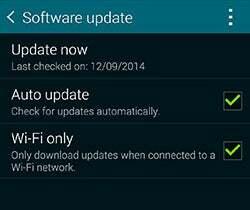 I disse dager gir telefoner deg alltid beskjed når en programvareoppdatering dukker opp, og pleier å mase deg om den til du gir etter og installerer den. Men du kan også sjekke selv.
I disse dager gir telefoner deg alltid beskjed når en programvareoppdatering dukker opp, og pleier å mase deg om den til du gir etter og installerer den. Men du kan også sjekke selv.
Gå til Galaxy S5 Innstillinger menyen, bla ned til Om enhet og velg det øverste elementet i denne menyen - Programvare oppdatering. Her ser du en Oppdater nå alternativ. Dette søker etter nye (eller nedlastede) oppdateringer og ber deg om å installere dem.
Den generelle anbefalingen er å sørge for at du har sikkerhetskopiert verdifulle data før du oppdaterer. Hvis vi er ærlige, gjør vi ikke alltid dette. Men hei, det er din risiko.
Få bilder av telefonen din
Å få bilder av telefonen din er noe folk ser ut til å gjøre sjeldnere og oftere når årene går, men Galaxy S5-kameraet kan faktisk ta bilder som er verdt å skrive ut - det er verdt med tanke på.
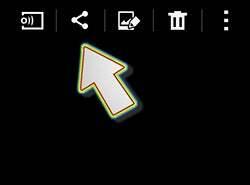 Galaxy S5 lar deg sende bildene dine ganske enkelt. Gå til Galleri-appen, trykk på ikonet som ser ut som omrisset til en trekant med tre små noder i, og du vil se listen over steder du kan 'dele' bildet ditt. Gmail er en av dem.
Galaxy S5 lar deg sende bildene dine ganske enkelt. Gå til Galleri-appen, trykk på ikonet som ser ut som omrisset til en trekant med tre små noder i, og du vil se listen over steder du kan 'dele' bildet ditt. Gmail er en av dem.
Alternativt, for å overføre en hel haug med bilder samtidig, er det bedre å gjøre det via USB. Når du er koblet til en PC, vises lagringsplassen til Galaxy S5 bare som en diskstasjon. Hvis du bruker en Mac, må du laste ned Android File Transfer-appen for å få tilgang. Søk etter det på nettet.
Når du er i filsystemet, går du inn i DCIM mappen, deretter Kamera mappe. Her ser du alle bildene dine ordnet. Bare dra og slipp dem.
Hvis du har skjermbilder du vil trekke ut, vil de være i Skjermbilder mappen i Bilder.
Bruker USB 3.0
 Samsung Galaxy S5 er en av få telefoner med USB 3.0, og det er grunnen til at den har den morsomme porten nederst i stedet for den vanlige microUSB-en. Det er en fin funksjon, men du kan ikke bare bruke den som vanlig og få mest mulig ut av det.
Samsung Galaxy S5 er en av få telefoner med USB 3.0, og det er grunnen til at den har den morsomme porten nederst i stedet for den vanlige microUSB-en. Det er en fin funksjon, men du kan ikke bare bruke den som vanlig og få mest mulig ut av det.
Du må bruke den med en USB 3.0-port på en PC eller bærbar PC. Disse er ofte farget i blått (innsiden av biter), selv om de i økende grad bare ser ut som vanlige USB-er. For å finne ut om den bærbare datamaskinen din har USB eller ikke, er den raskeste måten å slå opp spesifikasjonene på internett.
Hva får USB deg? Det gjør overføring av filer raskere og raskere USB-lading. Du har det fortsatt bedre å bruke en riktig stikkontakt.
SE OGSÅ: Samsung Galaxy S5 vs iPhone 6

Slik avinstallerer du apper
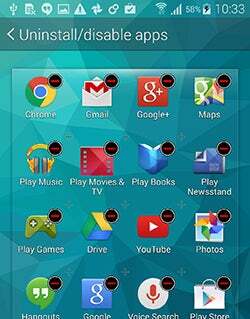 Galaxy S5 kommer med mange forhåndsinstallerte apper, men det gjør det enkelt å avinstallere de fleste av dem. Du blir kvitt omtrent alt, og kan til og med deaktivere apper som du ikke tradisjonelt kan installere, for eksempel Google Mail.
Galaxy S5 kommer med mange forhåndsinstallerte apper, men det gjør det enkelt å avinstallere de fleste av dem. Du blir kvitt omtrent alt, og kan til og med deaktivere apper som du ikke tradisjonelt kan installere, for eksempel Google Mail.
Å gjøre det er veldig lett. Bare gå til appmenyen, og trykk deretter på trepunktsikonet øverst til høyre på skjermen. Dette vil få opp en meny med Avinstaller / deaktiver apper alternativ. Trykk på den, så ser du et minusikon over omtrent alle apper, bortsett fra ekte kjerner som kameraet. Disse lar deg kvitte seg med apper.
Mens Samsung har en dårlig representant for å laste opp telefonene sine med oppblåsthet, kan du gi Galaxy S5 en ekstrem clear-out hvis du vil.
Skjuler apper du ikke bruker

 Hvis du vil skjule apper, men ikke helt slette dem, kan du også gjøre det. Det er en god løsning hvis det er apper du trenger, men bare veldig ofte bruker, eller hvis det er noen apper du ikke vil at folk skal vite om deg. Wink Wink etc.
Hvis du vil skjule apper, men ikke helt slette dem, kan du også gjøre det. Det er en god løsning hvis det er apper du trenger, men bare veldig ofte bruker, eller hvis det er noen apper du ikke vil at folk skal vite om deg. Wink Wink etc.
Å skjule apper fungerer omtrent som å avinstallere dem. Gå til appmenyen og trykk på trepip-ikonene øverst til høyre, og velg deretter Skjul apper i menyen som dukker opp.
I motsetning til å avinstallere apper, kan du skjule absolutt alle apper på Galaxy S5. Hvis du skjuler alle appene på en venns S5, vil det være ganske bra. For å avsløre de skjulte appene, trenger du bare å gå tilbake til appskjermmenyen, og deretter trykke på Vis skjulte apper. Det vises når du har noen apper skjult.
Bruke mapper
 Samsung tilbyr en tredje måte å rydde opp i Samsung Galaxy S5s appbeholdning - mapper. Som du forventer, er dette små ikoner som inneholder flere apper. Trykk på dem og de søler innholdet.
Samsung tilbyr en tredje måte å rydde opp i Samsung Galaxy S5s appbeholdning - mapper. Som du forventer, er dette små ikoner som inneholder flere apper. Trykk på dem og de søler innholdet.
De brukes imidlertid på startskjermene, ikke på appmenyen.
For å opprette en mappe, hold fingeren nede på et appikon i to sekunder, og dra den deretter opp til Lag mappe oppføring som skal dukke opp øverst på skjermen. Dette vil lage en mappe for appen på startskjermen. For å legge til apper i mappen, holder du bare fingeren nede i noen sekunder, og drar deretter ikonet inn i mappen. Enkle.
Hvordan lage ditt eget Galaxy S5-bakgrunnsbilde
Du kan lage hvilket som helst bilde til bakgrunnen på telefonen din Galleri / bilder app. For å bruke et bilde som bakgrunn, gå til Galleri-appen, finn bildet, og trykk deretter på trepip-ikonet øverst til høyre på skjermen.
Dette vil hente opp en lang undermeny der du finner en Angitt som alternativ. Trykk på dette, så ser du alternativer for å angi det som bakgrunnsbilde for hjemmet og låseskjermen. Du har også muligheten til å beskjære bildet.
Få et annet grensesnitt helt
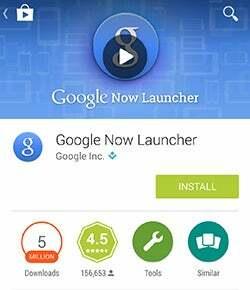 Tilpassede lanseringsapper lar deg gi telefonen et helt nytt utseende, uten noen form for hacking eller risiko for muring av telefonen. Disse er verdt å sjekke ut hvis du virkelig ikke liker måten TouchWiz ser ut eller føles på.
Tilpassede lanseringsapper lar deg gi telefonen et helt nytt utseende, uten noen form for hacking eller risiko for muring av telefonen. Disse er verdt å sjekke ut hvis du virkelig ikke liker måten TouchWiz ser ut eller føles på.
Topp tilpassede bæreraketter å sjekke ut inkluderer Dodol Launcher, Facebook Home og Go Launcher EX. Imidlertid er vår favoritt Google Now-lanseringen. Tidligere måtte du 'hack' den litt inn i telefonen din, men nå kan du få den direkte fra Google Play for mer av Nexus-stemningen.
Når du har installert en av disse, blir du spurt om hvilken du vil bruke når du trykker på den sentrale Hjem-knappen.
Velg ‘Alltid’ når du velger en av disse, og den brukes som standard til du endrer dette i Standard applikasjoner bit av Innstillinger.
Du kan tilpasse grensesnittfonten
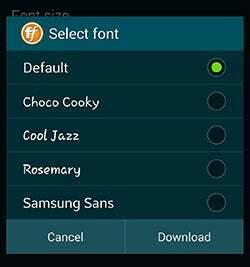 TouchWiz lar deg endre skrifttypen som brukes av systemet, noe som er en måte å endre måten telefonen ser ut på. Du finner verktøyet for valg av skrift i Innstillinger> Skjerm> Skrift.
TouchWiz lar deg endre skrifttypen som brukes av systemet, noe som er en måte å endre måten telefonen ser ut på. Du finner verktøyet for valg av skrift i Innstillinger> Skjerm> Skrift.
Galaxy S5 leveres med en håndfull hender installert som standard, men de fleste av dere ønsker ikke å bruke noen av dem som er standard. Det er en nedlastingsknapp nede nederst på dette skjermbildet for å la deg laste ned mer, men dette tar deg til Samsung apper butikk, hvor du må betale for skrifttyper.
Istedenfor Google Play og søk etter ‘fonter’. Det er mange apper som tilbyr gratis forskjellige skrifttyper, og når skriftene er installert, vises de i skrifttypemenyen til Galaxy S5. Hei presto, gratis fronter.
Bruke Multi Window
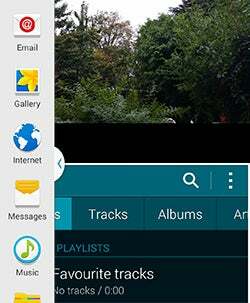 Multi Window er en multi-tasking-funksjon som lar deg kjøre to apper samtidig. Det er ganske kult.
Multi Window er en multi-tasking-funksjon som lar deg kjøre to apper samtidig. Det er ganske kult.
Først må du aktivere funksjonen i Innstillinger. Multi Window har sin egen undermeny.
Når den er aktivert, holder du tilbake-tasten til app-skuffikonet dukker opp på siden av skjermen. Trykk på den for å åpne skuffen. Så er det bare å dra apper fra den til skjermen. Ikke alle apper kan brukes med Multi Window, men mange kan.
Det er flott å sjekke e-post mens du surfer, eller å holde et halvt øye med en video mens du leser noe på nettet.
Lukker alle apper som kjører
Det er en veldig enkel måte å lukke alle apper som kjører i Galaxy S5. Trykk på multitasking-knappen (venstre funksjonstast) og trykk deretter på knappen med korset - nederst til høyre på skjermen. Dette lukker alle apper.
Hvordan begrense bakgrunnsprosesser for å øke hastigheten på telefonen
En av måtene å forbedre den daglige ytelsen når du har utviklermodus aktivert, er å begrense antall prosesser som får kjøre i bakgrunnen. For å finne ut hvordan du får tak i ekstra utviklerverktøy, sjekk ut den avanserte delen nedenfor.
Du finner alternativet Begrens bakgrunnsprosesser helt nede på UtviklerAlternativer meny i Innstillinger.
Kvikk opp / kvitt animasjoner
En annen måte å øke følelsen av telefonen din er å få raskere eller kvitte deg med animerte overganger mellom skjermene. Igjen finner du dette alternativet i Utviklermuligheter meny av Innstillinger når du har aktivert utviklermodus.
Hvordan forbedre påliteligheten til fingeravtrykkskanneren
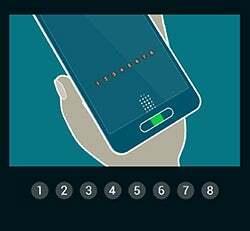 Fingeravtrykkskanneren til S5 kan være litt hit og miss, men det er måter å gjøre påliteligheten litt bedre.
Fingeravtrykkskanneren til S5 kan være litt hit og miss, men det er måter å gjøre påliteligheten litt bedre.
Hvis du har et mareritt med skanneren, kan du først prøve å kalibrere den på nytt. Hvis 10-go-kalibreringen ikke ender opp med å fungere hver gang, får telefonen tydeligvis ikke god nok lesing av fingeren. Du finner kalibreringsalternativet i Innstillinger> Fingerscanner.
Nøkkelen til å få en god sveip er å holde fingeren / tommelen flat over overflaten til slutten av sveipingen.
Det er også verdt å tenke på at du kan lære telefonen å sveipe på tommelen, så vel som å sveipe rett ned. Så du kan lære telefonen det samme sifferet fra flere vinkler.
Hvordan ta et skjermbilde
Vil du føre oversikt over noe på skjermen? Det er enkelt å gjøre med en Galaxy S5. Bare trykk på Hjem-knappen og av / på-knappen samtidig, og en hvit skjermramme vil blinke.
Dette betyr at Galaxy S5 har lagret et skjermbilde i fotogalleriet ditt.
SE OGSÅ: iPhone 6 Plus vs Samsung Galaxy Note 4
Hva er NFC nyttig for?
NFC står for nærfeltkommunikasjon, og det har gjort runder i topptelefoner i noen år nå. Imidlertid er det fortsatt forvirring om hva det faktisk er nyttig for.
Vel, det har egentlig ikke tatt av som noen håpet ennå, delvis fordi Apple hittil har utelatt det av telefonene sine. Det var ment å bli en betalingsstandard i hovedgaten, men det har det egentlig ikke gjort. Det er imidlertid noen få ordninger som støtter det.
Det NFC har blitt, er en måte å synkronisere enheter enkelt på. Den brukes av ganske få lyddokk / bærbare høyttalere og noen hodetelefoner, og Group Play bruker den også. Group Play lar flere Samsung-telefoner dele det samme musikksporet, og spille det samtidig.
Så ja, NFC er ikke akkurat viktig ennå.
Hva er Google Nå? Åpne og bruke Google Nå
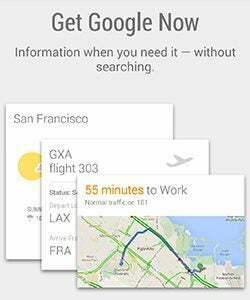 Google Now er den virtuelle Android-assistenten. Den forhindrer informasjon du trenger, basert på hva du gjør med telefonen din, hva du søker etter på nettet, hvor du er og hvor du bor. Det er litt av en digital stalker, men det er nyttig.
Google Now er den virtuelle Android-assistenten. Den forhindrer informasjon du trenger, basert på hva du gjør med telefonen din, hva du søker etter på nettet, hvor du er og hvor du bor. Det er litt av en digital stalker, men det er nyttig.
Den raskeste måten å få tilgang til Google Nå på en Galaxy S5 er å bare holde nede Hjem-knappen. Du kan også tilpasse Google Now-kontoen din ved å fortelle tjenesten favorittidrettslaget ditt, aksjene du følger og så videre.
For å gjøre dette trykker du på tryllestavknappen nederst på Google Nå-skjermen.
Bruk hansker med berøringsskjermen
Galaxy S5 har en spesiell berøringsskjermmodus med høy følsomhet som lar deg bruke berøringsskjermen mens du bruker hansker. Naturligvis gjør dette telefonen mer følsom for å brukes gjennom andre lag med klær, så ikke bare slå den på med mindre den vil være til nytte.
Du finner Øk berøringsfølsomheten alternativet i Vise meny av Innstillinger, helt nede nederst i menyen.
Du kan tilpasse LED-indikatorens oppførsel
 Du kan ikke velge de nøyaktige fargene Galaxy S5s varslings-LED bruker, men du kan velge hendelsene som fyrer opp. Den mest åpenbare bruken her er å kvitte seg med det røde LED-signalet når det lades, noe som noen synes er irriterende.
Du kan ikke velge de nøyaktige fargene Galaxy S5s varslings-LED bruker, men du kan velge hendelsene som fyrer opp. Den mest åpenbare bruken her er å kvitte seg med det røde LED-signalet når det lades, noe som noen synes er irriterende.
Du finner er meny i Innstillinger> Skjerm. Det kalles LED-indikator, og det lar deg velge å ha LED-en når du lader, ved lavt batterinivå, når det er varsler og når du tar tale.
Sjekk ut KitKat påskeegg
Hver versjon av Android i disse dager tilbyr et 'påskeegg', et lite hemmelig område for Android-fans å velte seg i kjærligheten til systemet. Det er noe som er relatert til navnet på den aktuelle versjonen av Android, i dette tilfellet KitKat.
For å sjekke det, gå til Om telefonen-delen av Galaxy S5 Innstillinger menyen og trykk på 'Android-versjonen' oppføringen en rekke ganger til skjermen endres.
Bytt til visningsmodus for kino når du ser på videoer
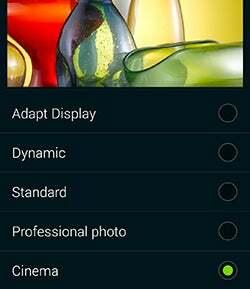 En av hovedårsakene til at vi elsker Galaxy S5 er den fantastiske skjermen. Imidlertid viser den bare sine sanne farger (ingen ordspill beregnet) når den byttes til profesjonell foto- eller kinoskjermmodus. Dette er spesielle skjerminnstillinger du finner undermenyen "Skjermmodus" på Innstillinger> Skjerm.
En av hovedårsakene til at vi elsker Galaxy S5 er den fantastiske skjermen. Imidlertid viser den bare sine sanne farger (ingen ordspill beregnet) når den byttes til profesjonell foto- eller kinoskjermmodus. Dette er spesielle skjerminnstillinger du finner undermenyen "Skjermmodus" på Innstillinger> Skjerm.
Kino er den beste innstillingen for å se på film, fordi den har veldig naturtro farger som gir folks ansikter et realistisk utseende som du bare ikke får med de fleste andre telefoner. Det er som å se en film på en liten liten plasma-TV.
Feilsøking av videoer der lyden ikke spilles av
Hvis du prøver å spille filmer du har lastet ned fra internett på telefonen din, er det stor sjanse for at lyddelen av filen ikke vil spilles av. Dette skyldes at Galaxy S5 ikke støtter AC3, et av de mest populære lydformatene for kodede digitale filmer.
I stedet for å konvertere lydstrømmen, kan du bare laste ned en app som støtter sorware-dekoding av lyd- og videostrømmer. En av de mest populære er MX Player.
SE OGSÅ: Beste hodetelefoner å kjøpe
Slik aktiverer du 7.1 virtuell surroundlyd og reverb
Det er mange aldri så små skjulte lydutstyr i Galaxy S5s musikkspiller-app, inkludert virtuell surroundlyd, ventilsimulering og romklang.
Du finner disse innstillingene i Sound Alive menyen finnes i Innstillinger menyen til Samsung musikkspillerapp. Effektdelen er nede nederst under EQ.
Anbefalte apper for musikkspillere
Hvis den innebygde musikkspilleren ikke gjør det for deg, er det mange andre å prøve fra Google Play. Noen av de mest populære inkluderer DoubleTwist, Poweramp og Winamp. Sjekk de ut.
Hvordan bruke pulssensoren
 Pulssensoren på baksiden av Galaxy S5 er en av de mer interessante nye funksjonene, men du kan ikke bare sette fingeren på den når du vil og forvente at den leser pulsen din.
Pulssensoren på baksiden av Galaxy S5 er en av de mer interessante nye funksjonene, men du kan ikke bare sette fingeren på den når du vil og forvente at den leser pulsen din.
Det fungerer for øyeblikket bare innenfor S Helse app som er forhåndsinstallert på Galaxy S5. Åpne appen og trykk på hjertefrekvensknappen nederst på skjermen. Dette skyter opp pulsmålerskjermen. Når du leser pulsen, må du ikke holde fingeren over sensoren for godt.
Pulssensoren bruker et rødt lys som skinner gjennom fingeren din, og et kamera som overvåker pulsen forårsaket av blodsirkulasjonen. Hvilepulsen din er en rimelig indikator for kondisjonen din, og en normal hvilepuls er mellom 50 og 90 bpm.

Hvordan ta bilder i svakt lys raskere
Galaxy S5 har en flott modus for lite lys som gjør det enkelt å ta bilder om natten uten blits. Det tar imidlertid noen få sekunder å ta et bilde.
Dette er fordi noe heter Bildestabilisering Er på. Det er et alternativ til ekte optisk bildestabilisering, og smelter sammen en haug med bilder for å forbedre ytelsen i lite lys.
For å slå den av, trykk på tannhjulet Innstillinger-ikonene nederst til venstre på skjermen og trykk på bildestabiliseringsoppføringen som dukker opp. Uten stabilisering vil bildene i lite lys være mer støyende.
Tilpasse kameraets appgrensesnitt
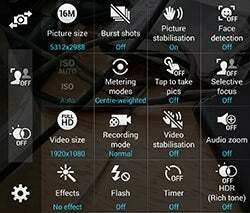 En av de fineste delene av kameraappen er at du kan velge hvilke modusbrytere som sitter lengst til venstre på skjermen. For å bytte dem ut, hold fingeren nede på gjeldende modus for å få modusmenyen til å dukke opp.
En av de fineste delene av kameraappen er at du kan velge hvilke modusbrytere som sitter lengst til venstre på skjermen. For å bytte dem ut, hold fingeren nede på gjeldende modus for å få modusmenyen til å dukke opp.
Så er det bare å dra bryteren du vil til venstre bar - du kan holde opptil tre her. Vi anbefaler å sette HDR der, sammen med kanskje blitsbryteren og filtervelgeren. Det er ikke noe reelt behov for å ha tre.
Aktiverer utviklermodus
Hvis du er en ekte Android-nerd, vil du sjekke ut Utviklermodus. Dette er en ekstra meny med innstillinger i hovedmenyen Innstillinger meny som gir deg mye dypere kontroll over hvordan systemet fungerer. Hold deg unna hvis du er nybegynner, for du kan ødelegge telefonen din.
For å slå på utviklermodus, gå til Innstillinger og trykk på Om enhet oppføring under System-fanen. I denne menyen er det en oppføring som heter Build Number. Trykk på den sju ganger for å slå på modusen.
Etter dette ser du et nytt ikon for utvikleralternativer i System-fanen under Innstillinger.
Les deretter vår Galaxy S5 vs iPhone 5S sammenligning
Endring av kjøretidssystem fra Dalvik til ART
En av de mest interessante endringene du kan gjøre i Developer Options-menyen er å endre kjøretidssystemet til ART, fra DALVIK. Dette endrer måten Galaxy S5 kjører apper på, slik at den kompilerer den nødvendige maskinkoden ved installasjon i stedet for å kjøre en app. Det får systemet til å kjøre raskere.
Imidlertid bruker den litt mer intern lagring, og når du endrer kjøretidstype, vil Galaxy S5 bruke en alder på å kompilere alle dine installerte apper. Det er verdt å sjekke ut hvis du finner at telefonen går litt sakte.









